Win10系統設置應用視圖先列出常用軟件的方法
時間:2023-12-11 11:55:30作者:極光下載站人氣:9
win10系統是很多小伙伴都在使用的一款電腦操作系統,在這款系統中,我們可以對電腦中的各種工具進行設置,還可以使用工具來解決電腦使用過程中遇到的各種問題。有的小伙伴在使用Win10系統的過程中想要在應用視圖中顯示桌面常用應用,這時我們只需要進入本地組策略編輯器頁面,然后在該頁面中雙擊打開“應用視圖中首先列出桌面應用”選項,最后在該選項頁面中先點擊“已啟用”選項,再點擊應用和確定選項即可。有的小伙伴可能不清楚具體的操作方法,接下來小編就來和大家分享一下Win10系統設置應用視圖首先列出桌面常用軟件的方法。
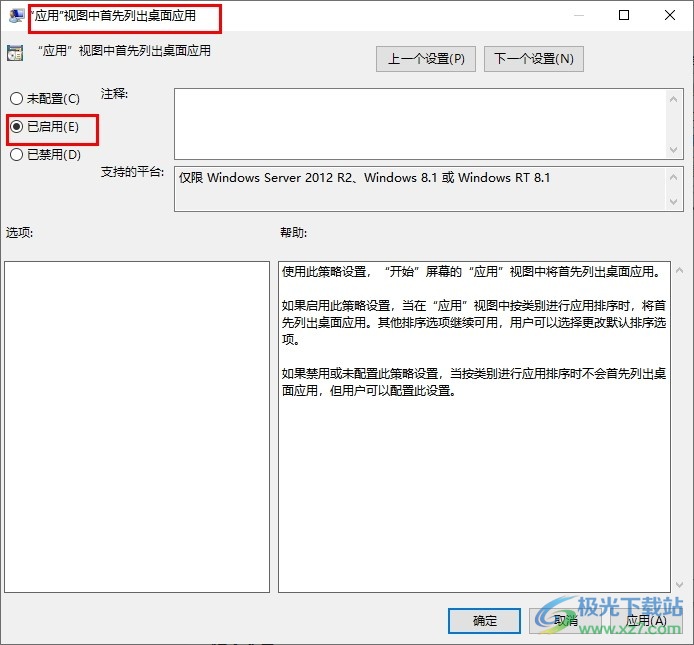
方法步驟
1、第一步,我們在電腦中使用快捷鍵“Win+R”打開運行窗口,然后在窗口中輸入“gpedit.msc”并點擊確定選項
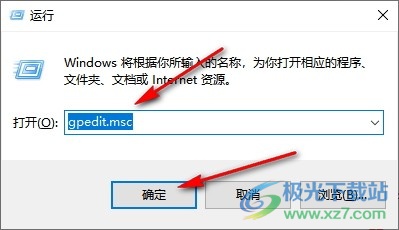
2、第二步,進入本地組策略編輯器頁面之后,我們在“用戶配置”下打開“管理模板”選項
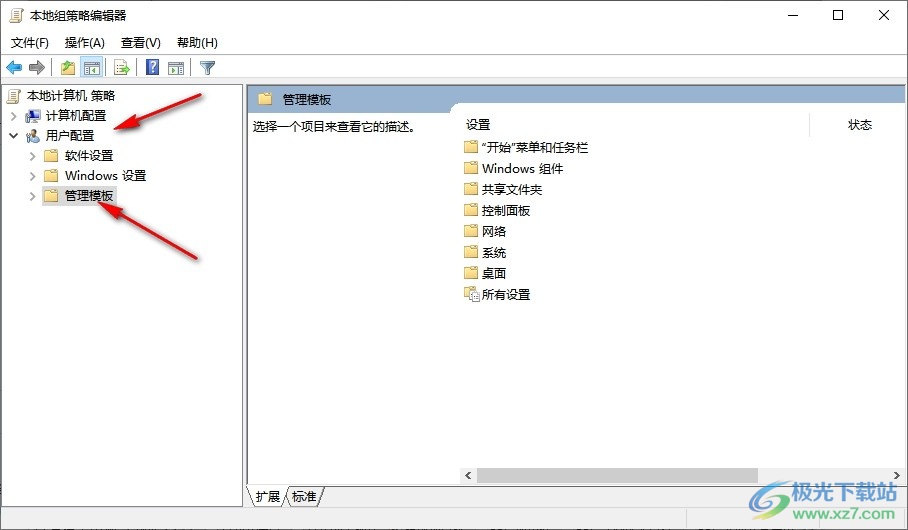
3、第三步,在管理模板下我們點擊“開始菜單和任務欄”選項,再在該選項的右側頁面中找到“應用視圖中首先列出桌面應用”選項
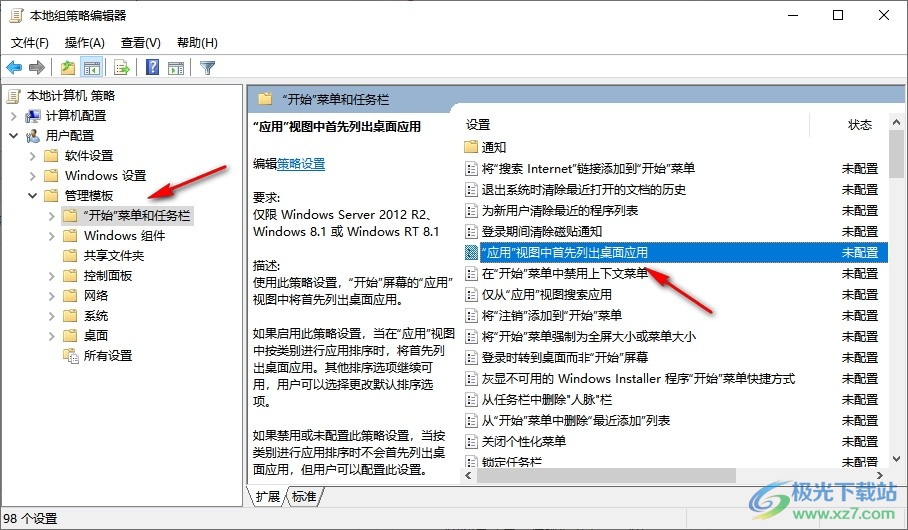
4、第四步,我們雙擊打開“應用視圖中首先列出桌面應用”選項,或是右鍵單擊選擇“編輯”選項
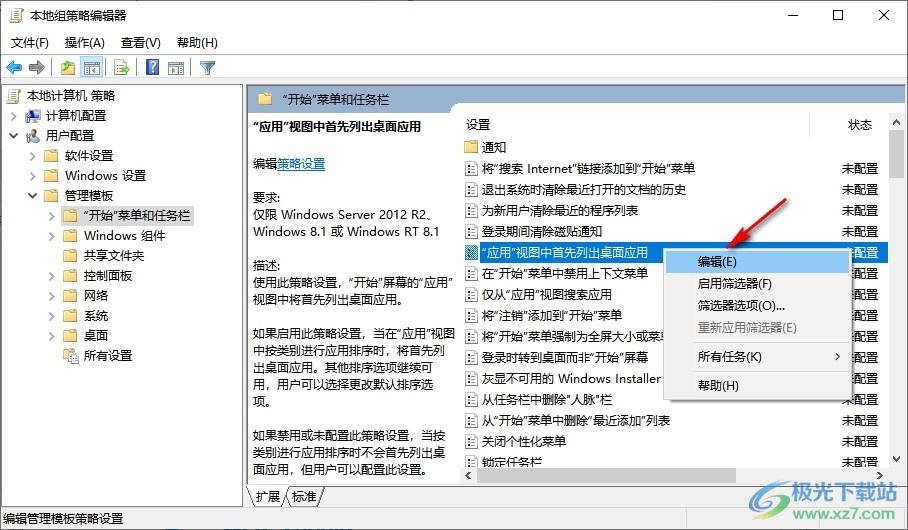
5、第五步,在“應用視圖中首先列出桌面應用”的彈框中,我們先點擊“已啟用”選項,再點擊應用和確定選項即可
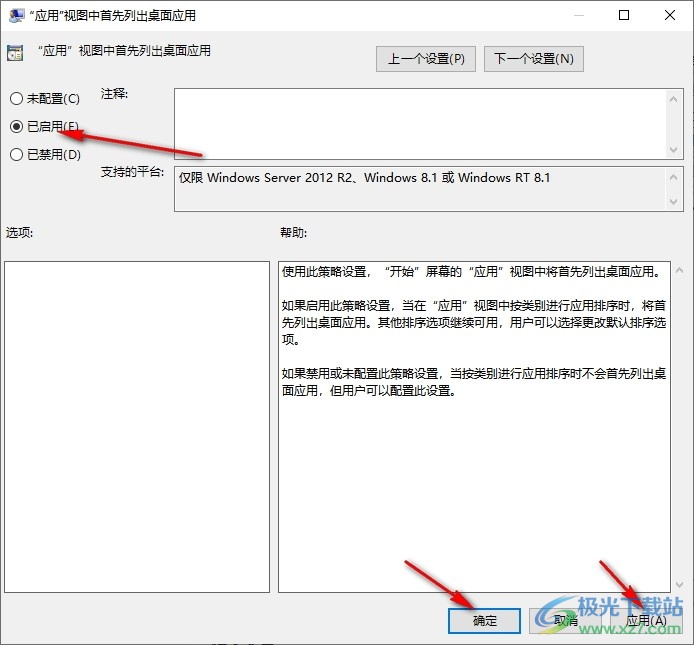
以上就是小編整理總結出的關于Win10系統設置應用視圖首先列出桌面常用軟件的方法,我們進入Win10系統的本地組策略編輯器頁面,然后在用戶配置下找到“應用視圖中首先列出桌面應用”選項,進入該選項的編輯頁面,然后將該選項設置為“已啟用”即可,感興趣的小伙伴快去試試吧。

大小:4.00 GB版本:64位單語言版環境:Win10
- 進入下載
網友評論